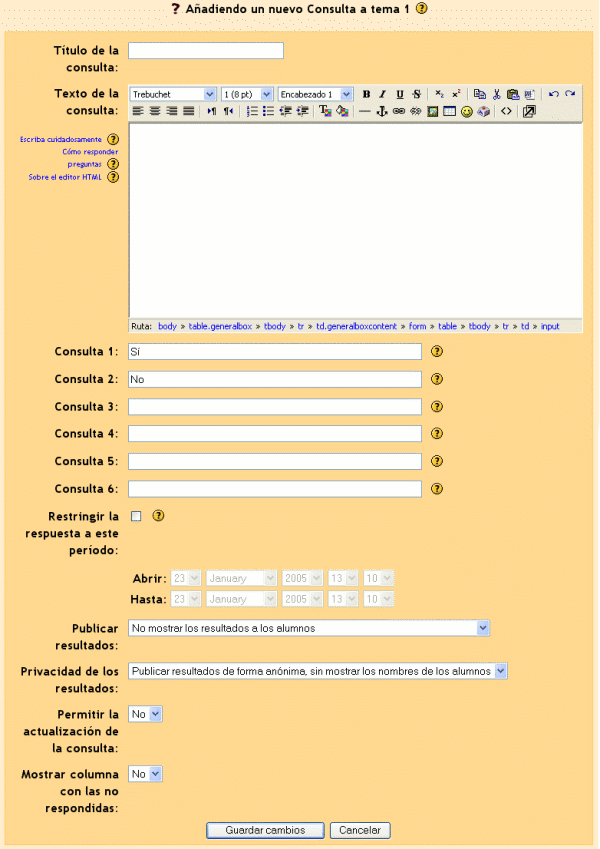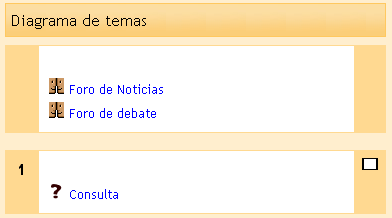|
La actividad Consulta, generalmente se usa cuando se
desea conocer la opinión que tienen los estudiantes sobre un hecho o
pregunta específica, es decir, el profesor hace una pregunta y
especifica una serie de respuestas entre las cuales deben elegir los
alumnos. Puede ser muy útil para realizar encuestas rápidas para
estimular la reflexión sobre un asunto, para permitir que el grupo
decida sobre cualquier tema, o para recabar el consentimiento para
realizar una investigación.
|
| |
| Los pasos que el docente
debe debe seguir para configurar esta actividad son los siguientes: |
|
|
Paso 1.-
Como se muestra en la figura de la derecha, lo primero que
se debe hacer es ir al diagrama de temas y en el tema
correspondiente se escoge agregar actividad y finalmente se elige
la opción Consulta.
|
|
|
|
Paso
2.-
Una vez se ha escogido la actividad consula aparece la
figura de la derecha, en la cual se deben rellenar los campos
necesarios:
Título de la Consulta.
Se escribe el
nombre o título de la consulta que se desea realizar.
Texto de la
consulta, en la
cual
se escribe la descripción de la consulta que se quiere hacer.
Consultas. Aquí se especifican las
opciones que los usuarios pueden elegir.
Existen 6 opciones en una consulta como máximo.
Como se muestra en la imagen de la derecha, es importante saber
que el docente es libre de habilitar las opciones que desee. Las
que no se eligen no aparecerán en el cuestionario.
Restringir la respuesta a este periodo, en el que
se puede definir el periodo de tiempo en el que los alumnos podrán
realizar su elección. Al elegir esta opción se activan las
opciones abrir y hasta en la fecha.
Publicar resultados, en la que se cuenta con cuatro opciones:
-No
mostrar los resultados a los alumnos.
-
Mostrar los resultados al estudiante después de su respuesta.
-
Mostrar los resultados a los estudiantes solo después de cerrar la
consulta.
-
Mostrar siempre los resultados a los estudiantes.
|
|
|
|
Privacidad de los resultados, en
la que podemos mostrar los resultados de los alumnos de forma anónima o
mostrando su nombre y respuesta. Esta opción depende de las opciones de
publicar o no los resultados. Hay dos opciones, cuando se publican los
resultados:
- Publicar resultados de forma anónima,
sin mostrar los nombres de los alumnos.
- Publicar resultados mostrando nombres y
respuesta.
Permitir la actualización de la
consulta, mediante la cual podemos permitir que se actualice la
respuesta de la consulta.
Mostrar columna con las no respondidas,
con las opciones si o no |
| |
|
| |
Una vez configurada la consulta, aparece la figura de la derecha,
en la cual tenemos dos opciones:
- Elegir
entre las opciones de consulta que hemos habilitado para este fin.
- Ver
las respuestas, tanto de los alumnos como la propia en cada
una de las opciones que se han habilitado.
|
|
|
|
|
|
|
|
|
Paso 4.-
Finalmente, una vez ya diseñada la actividad consulta nos
aparecerá en el diagrama de temas la consulta que hemos
diseñado.
|
|
|
![]() CONSULTA
CONSULTA